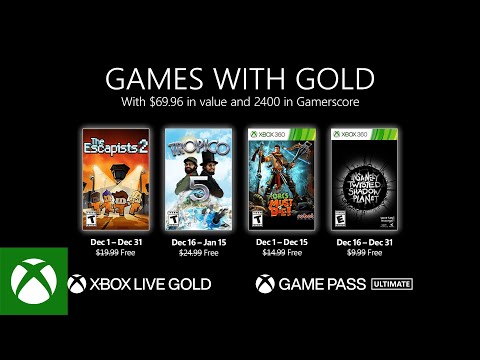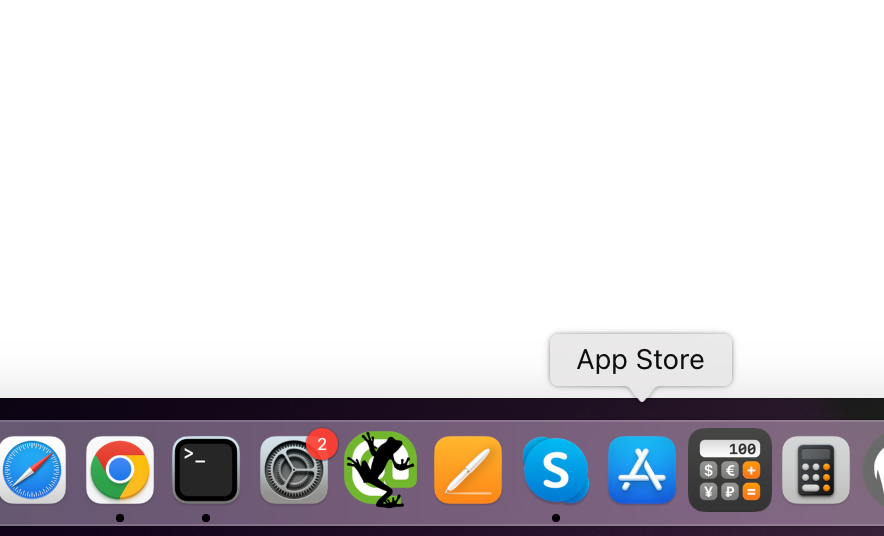
Մի սարք, ինչպիսին ա համակարգիչ, LaptopԿամ smartphone անօգուտ է առանց համապատասխան ծրագրաշարի կամ հավելվածների: Այսպիսով, առաջին բանը, որ մենք անում ենք, երբ գնում ենք նոութբուք կամ սմարթֆոն, լավագույն հավելվածներն ենք փնտրում: Եթե դուք պարզապես գնել եք ա MacBook և չգիտեք, թե ինչպես տեղադրել դրա վրա հավելվածներ, մի անհանգստացեք: Սա հոդված ցույց կտա, թե ինչպես:
Apple ը Mac հավելվածների խանութ, որն ունի բոլոր հավելվածները Mac, ճիշտ այնպես, ինչպես Google Play Store եւ Apple հավելվածների խանութ. Այսպիսով, այնտեղից կարող եք արագ ստանալ ձեր ուզած հավելվածները: Բայց սա ձեր միակ ընտրությունը չէ. դուք կարող եք ստանալ ձեր ուզած հավելվածները շատ այլ վայրերից:
Ինչպես տեղադրել ծրագրակազմ MacBook-ում
Դժվար չէ բեռնել և տեղադրել հավելվածներ ա MacBook, նույնիսկ եթե չունեք տեխնիկական գիտելիքներ: Ձեզ ոչ մի փորձ պետք չէ; պարզապես հետևեք այստեղի քայլերին և պատրաստ կլինեք գնալ:
Mac App Store-ից այսպես կարելի է հավելվածներ տեղադրել MacBook-ում
- Բացեք հավելվածների խանութը Dock-ից կամ օգտագործեք Լուսարձակ գտնել այն:
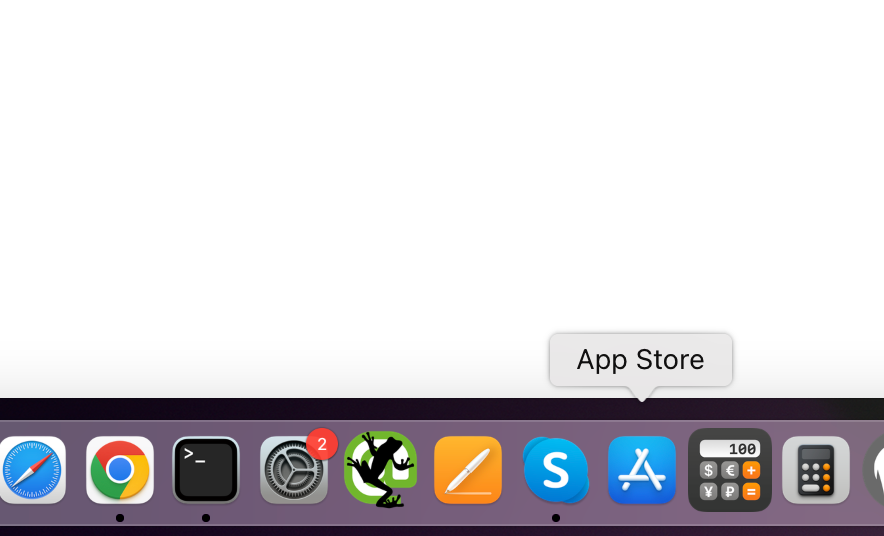
- Դուք կարող եք փնտրել հավելված՝ ձախ ներդիրում տեղադրելու համար:
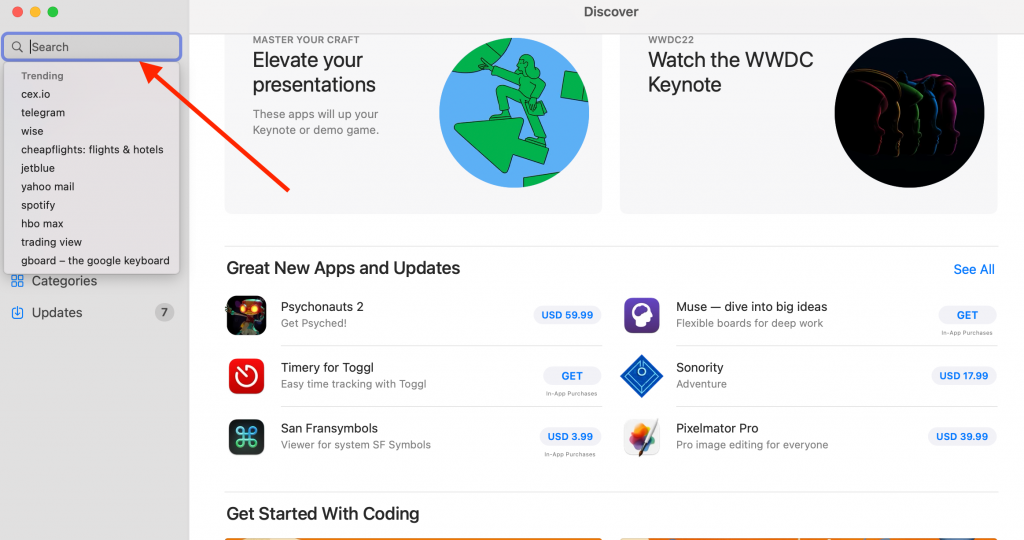
- Նաև կարող եք տեղադրել և գործարկել iPhone հավելվածներ ձեր վրա MacBook եթե այն ունի Apple Սիլիկոնային չիպ (կամ ավելի ուշ M1 or M2 Պրոցեսոր) և Մեծ Սուր iOS.

- Ձեզանից կարող են խնդրել ձեր Apple ID և գաղտնաբառ: Վե՛րջ: Այսուհետ հավելվածը կլինի ձեր Application թղթապանակում:
Սա ձեր ծրագրերին ավելացնելու ամենահեշտ ձևն է MacBook. Բայց կան բազմաթիվ պատճառներ, թե ինչու պետք է այլ աղբյուր փնտրեք հավելվածներ տեղադրելու համար:
Ինչպես տեղադրել հավելվածներ MacBook-ում. համացանցից
Եթե ներբեռնել եք հավելվածը ինտերնետ, այն տեղադրելու գործընթացը տարբեր կլինի յուրաքանչյուր հավելվածի համար։ Այս հավելվածները կարող են ներբեռնվել տարբեր տեսակի ֆայլերով, օրինակ.սուլոցով թռչել,.DMG և.pkg. Յուրաքանչյուր ձևաչափ ունի ստեղծման տարբեր ձև:
Zip ֆայլը կարգավորելու քայլերը
Հեշտ է կարգավորել Zip ֆայլը: Եթե դու կրկնապատկել-սեղմել ֆայլի վրա, այն ինքնաբերաբար կբացվի: Բայց բացել ա RAR or 7Zip ֆայլ, ձեզ անհրաժեշտ է ծրագիր, որը կոչվում է «unarchiver»: Արխիվացնելուց հետո հավելվածի պատկերակը կհայտնվի նույն պանակում: Հաջորդը, քաշեք այդ պատկերակը Applications թղթապանակ, և վերջ:
Ինչպես տեղադրել a.dmg ֆայլը համակարգչում
- Նախ, կտտացրեք կոճակին Փնտրիչ հարմարանք պատկերակը ձեր ներքևի ձախ անկյունում Թրթնջուկ. Այնուհետև կտտացրեք ձախ կողմում գտնվող Ներբեռնման տարբերակը:
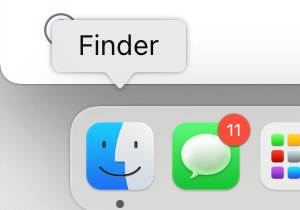
- Եթե դա մի.DMG ֆայլ, ապա արեք այն, ինչ գրված է այստեղ:
- Սեղմեք երկու անգամ .DMG ֆայլը.
- Հաջորդը, արեք այն, ինչ ասվում է էկրանին:
- Հավելվածն այնուհետև կլինի նշված Finder-ում՝ Locations-ում:
- Այնուհետև կարող եք այդ հավելվածը Application պանակից տեղափոխել Dock by քարշ տալը այն. Կամ բացեք հավելվածը և աջ սեղմեք Dock-ի պատկերակին, այնուհետև կտտացրեք Ընտրանքներ և ընտրեք «Պահեք դանակում».
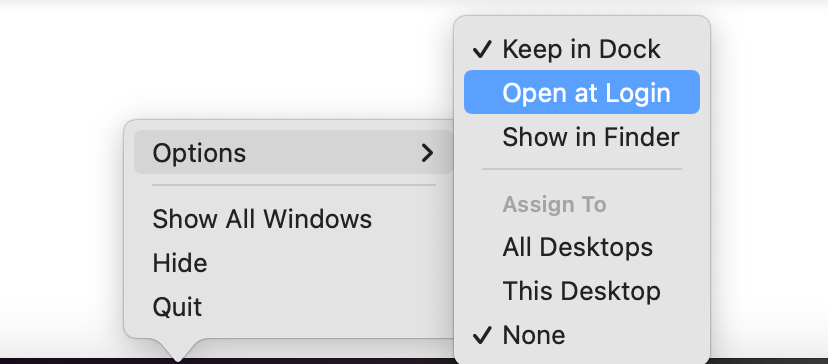
.pkg ֆայլի տեղադրման գործընթացը
Եթե դա մի.pkg ֆայլը, կարող եք տեղադրել այն՝ կրկնակի սեղմելով ֆայլի վրա, որը կսկսի այն ինքնաբերաբար աշխատել: Դուք կարող եք ներբեռնել.pkg ֆայլ անմիջապես ինտերնետից, կամ կարող եք այն ստանալ a.dmg ֆայլում: Ինչ էլ որ լինի, ընդամենը պետք է կրկնակի սեղմել ֆայլի վրա: Միշտ ավելի լավ է ազատվել բնօրինակից:pkg ֆայլը տեղադրման ավարտից հետո (քաշեք այն աղբարկղ):
Ա-ի վրա հավելվածների տեղադրման քայլերը Mac բոլորը ներկայացված են վերևում:
Եթե դուք սխալի հաղորդագրություն եք ստանում, որն ասում է «Հնարավոր չէ բացել, քանի որ մշակողը չի կարող ստուգվել», ֆայլը չի կարող բացվել:
- Կարդացեք Թրթնջուկ և փնտրեք System Preferences:
- Այնուհետեւ կտտացրեք Անվտանգություն & Գաղտնիության.
- Սեղմեք ներդիրի համար ընդհանուր.
- Փոփոխություններ կատարելու համար սեղմեք ներքևի աջ անկյունում գտնվող կողպեքը:
- Հարցման դեպքում մուտքագրեք ձերը օգտագործողի անունը և Գաղտնաբառ.
- «Թույլատրել հավելվածներին ներբեռնել» բաժնում սեղմեք «App Store» և «Նույնականացված ծրագրավորողներ»:
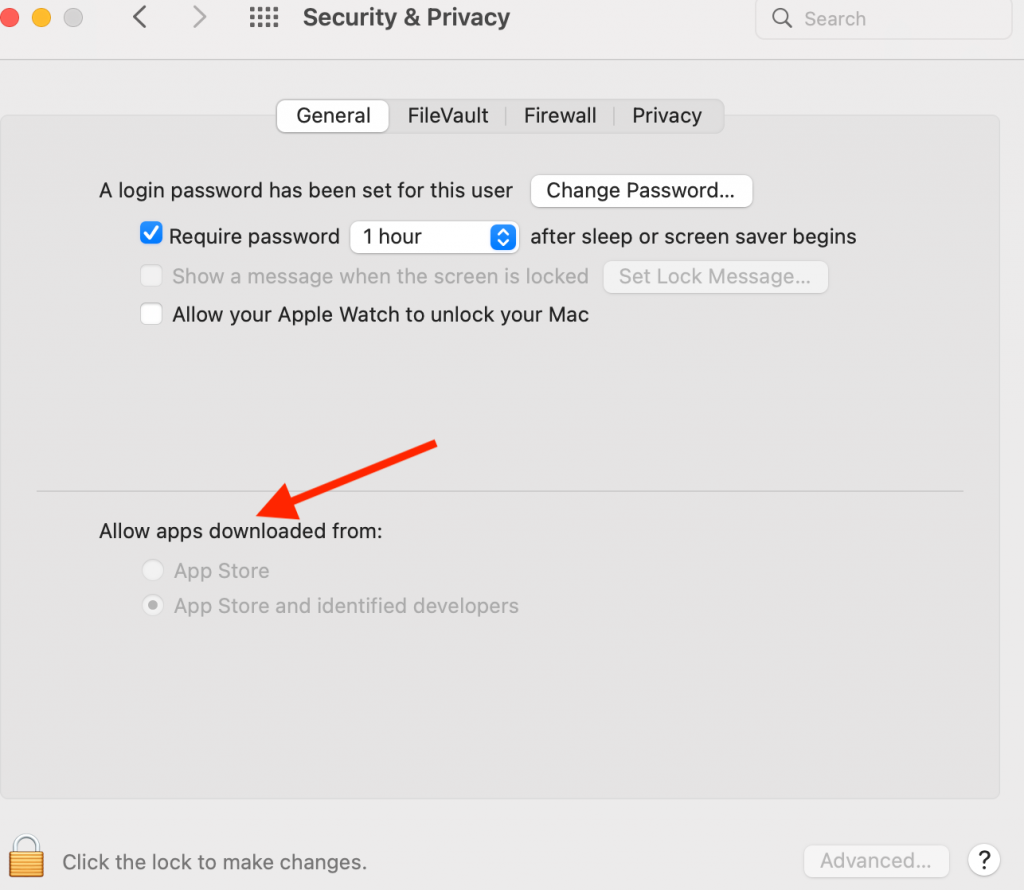
- Գտեք այն հավելվածը, որը չկարողացավ բացել և սեղմեք «Ինչևէ, բաց».